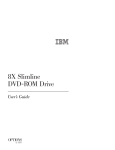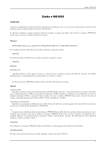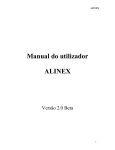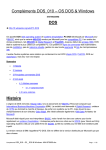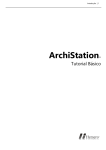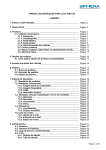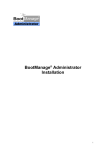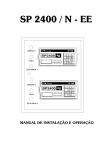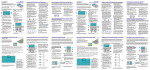Download Comandos de Arquivos
Transcript
MS-DOS
senac
SERVIÇO NACIONAL DE
APRENDIZAGEM COMERCIAL
MS-DOS
SENAC-RS
Sumário
Apresentação ............................................................................................. 6
O sistema operacional .................................................................................................................. 6
Breve histórico do MS-DOS .......................................................................................................... 6
Mas por que eu precisaria do DOS? ............................................................................................. 6
As versões do software ................................................................................................................. 6
A Inicialização do DOS.............................................................................. 7
Convenções Úteis e Operações Básicas ................................................ 8
Notações para o teclado: ..............................................................................................................8
Operações Básicas ....................................................................................................................... 8
Prompt e Cursor ............................................................................................................................ 9
Drive Corrente ............................................................................................................................... 9
Exercícios ......................................................................................................................................9
Organização dos Dados ......................................................................... 10
Arquivos ......................................................................................................................................10
Tipos de Arquivos ........................................................................................................................10
Nome de Arquivo .........................................................................................................................10
Os Diretórios e Subdiretórios do DOS ....................................................................................... 11
Exercícios .................................................................................................................................... 11
Comandos de Inicialização .................................................................... 12
Regras e Convenções sobre Sintaxe de Comandos ..................................................................12
DATE ...........................................................................................................................................12
TIME ............................................................................................................................................12
CLS ............................................................................................................................................. 13
DIR .............................................................................................................................................. 13
Exercícios ....................................................................................................................................13
Mensagens de Erro ................................................................................. 14
ANULAR, REPETIR, IGNORAR, FALHAR? ...............................................................................14
Comando ou nome de arquivo inválido ....................................................................................... 14
Especificação de unidade inválida ..............................................................................................14
Referências Globais ................................................................................ 14
Comandos para Diretórios ..................................................................... 15
Um pouco mais sobre diretórios: ................................................................................................15
A Estrutura em Árvore ................................................................................................................. 15
DIR .............................................................................................................................................. 15
MD ............................................................................................................................................... 16
CD ............................................................................................................................................... 16
RD ............................................................................................................................................... 16
DELTREE ....................................................................................................................................16
Exercícios ....................................................................................................................................17
Comandos de Arquivos .......................................................................... 17
COPY ..........................................................................................................................................17
XCOPY ou XCOPY32 ................................................................................................................. 18
COPY CON ...............................................................................................................................18
ATTRIB ........................................................................................................................................ 19
TYPE ...........................................................................................................................................19
REN ............................................................................................................................................. 19
DEL ............................................................................................................................................. 19
4
MS-DOS
SENAC-RS
Comandos de Discos .............................................................................. 20
FORMAT .....................................................................................................................................20
DISKCOPY ..................................................................................................................................20
SYS ............................................................................................................................................. 21
LABEL .........................................................................................................................................21
O DISCO DE BOOT SIMPLES e o DISCO DE INICIALIZAÇÃO DO WINDOWS 9x: .................21
EXECUTANDO PROGRAMAS MS-DOS ................................................. 22
SCANDISK ..................................................................................................................................22
EDIT ............................................................................................................................................22
COMANDOS INTERNOS E EXTERNOS DO MS-DOS ............................ 23
Organização da Memória RAM no MS-DOS e WINDOWS 9X .............. 23
Memória Convencional ............................................................................................................... 23
Memória Superior (UMB) ............................................................................................................23
Memória Estendida ..................................................................................................................... 23
Memória Alta (HMA) ....................................................................................................................23
Memória Expandida ....................................................................................................................23
Nomes de Dispositivos e Redirecionamento........................................ 24
Controlando o Processo de Inicialização ............................................. 25
Comandos para o CONFIG.SYS ............................................................. 25
Device .........................................................................................................................................25
Devicehigh ..................................................................................................................................25
Himem.sys ..................................................................................................................................26
Emm386.exe ...............................................................................................................................26
DOS ............................................................................................................................................26
Buffers .........................................................................................................................................26
Files ............................................................................................................................................. 27
Lastdrive ......................................................................................................................................27
RAMDRIVE.SYS .........................................................................................................................27
Country ........................................................................................................................................28
Display ........................................................................................................................................28
REM ............................................................................................................................................28
Comandos Para “Batch Files” e AUTOEXEC.BAT ............................... 29
Path ............................................................................................................................................. 29
Echo ............................................................................................................................................30
Set ...............................................................................................................................................30
Mode Con Codepage ..................................................................................................................31
Keyb ............................................................................................................................................31
Doskey ........................................................................................................................................31
Exercícios Adicionais ............................................................................. 33
REFERÊNCIAS BIBLIOGRÁFICAS ......................................................... 35
5
MS-DOS
SENAC-RS
Apresentação
O sistema operacional
O MS-DOS é um sistema operacional. Mas, afinal, o que é um sistema operacional? Ora, sistema
operacional é um software (programa) que gerencia (controla) todo hardware (acionadores de disco, teclado, monitor, impressora, ou seja, qualquer periférico que esteja conectado) e os demais softwares instalados no computador. Uma espécie de programa-chefe, sem o qual o computador não funciona.
Breve histórico do MS-DOS
As raízes do MS-DOS (MicroSoft Disk Operating System, ou Sistema Operacional em Disco da
Microsoft) estão junto ao início dos computadores pessoais.
Já havia algum tempo que a Microsoft estava projetando linguagens de programação para computadores pequenos, quando foi procurada, em 1980, para trabalhar no projeto do novo computador pessoal da IBM, o IBM PC. Desta união nasceu o DOS, que, durante quinze anos, imperou isoladamente como
o sistema operacional mais popular da história dos microcomputadores. Tal fenômeno não foi apenas o
principal estopim para a gigantesca fortuna acumulada por Bill Gates - o DOS deixou uma herança que até
hoje exerce significativa influência no mercado de informática e continua a fazer parte do cotidiano de
milhares de usuários pelo mundo afora.
Mas por que eu precisaria do DOS?
Na época do lançamento do MS-DOS, a capacidade de armazenamento e desempenho disponíveis em computadores pessoais tornava inviável a utilização de interfaces gráficas, mais intuitivas e fáceis
de utilizar, conforme conhecemos nos dias de hoje (Windows, por exemplo). Assim, em pleno século XXI,
fica difícil compreender a aparência “carrancuda” do DOS, a chamada interface de texto – utilizando linhas
de comando sobre uma tela preta – tal qual apresentava-se nas suas origens. Isto levanta muitas dúvidas,
principalmente entre os alunos, sobre a real utilidade prática deste programa em um cotidiano onde os
computadores já estão bem mais fáceis de serem operados.
Ora, hoje em dia, o MS-DOS trata-se de uma ferramenta auxiliar, cujo conhecimento é necessário para o exercício de atividades envolvendo a área de PROGRAMAÇÃO e MANUTENÇÃO DE COMPUTADORES, não sendo, a princípio, um fim a ser atingido.
O caráter enxuto do MS-DOS permite o acesso a computadores aparentemente inacessíveis,
possibilitando a recuperação de sistemas avariados. Além disso, a baixa exigência de recursos deste
sistema operacional aliado à potência e à capacidade cada vez maiores dos micros modernos, transformam os antigos softwares para DOS em razoáveis, efetuosas e econômicas soluções - ao invés de encarar os altos custos da atualização para novas plataformas, muitos optam pela manutenção destes sistemas, já que estes atendem de forma eficiente às necessidades de suas empresas e negócios.
As versões do software
Cada lançamento subsequente do MS-DOS é chamado de uma nova versão, sendo estas
versões numeradas. À medida que iam sendo feitos melhoramentos, a Microsoft lançava outras versões. A primeira versão do DOS foi a 1.0, passando em seguida a 2.0, e depois a 3.0, 3.1, 3.2 e 3.3.
Após esta, a Microsoft lançou no mercado a 4.0, 4.01 e a 5.0, seguidas pelas versões 6.0, 6.20 e 6.22.
Com o lançamento do Windows 95, muitos acreditaram que o DOS estava com os seus dias contados.
Por mais esforço que a Microsoft tenha feito nos últimos anos, sofisticando e aprimorando as gerações
9x (Windows 95, 98 e Me), elas sempre tiveram embutidas a dependência para com o MS-DOS. O
Windows XP é o primeiro sistema operacional desenvolvido pela Microsoft para usuários domésticos,
que realmente é independente do DOS. Mas isto não significa que podemos esquecê-lo. O DOS ainda
tem muito o que oferecer e, por um bom tempo, ainda terá significativa importância no mercado de
trabalho, respondendo pelo seu legado de mais de duas décadas de existência. É importante ressaltar
que este curso é voltado para o MS-DOS que vem junto com os Windows 9x e Me, enfocando a
utilidade deste sistema de forma compatível à atual realidade.
6
MS-DOS
A Inicialização do DOS
Normalmente, um computador tem o Sistema
Operacional gravado no disco rígido, isto é, no chamado drive
C:, iniciando automaticamente quando a máquina é ligada. Mas
também é possível acessá-lo por um disquete (o chamado disco
de BOOT), sendo necessário inserir este disquete devidamente
preparado no drive A:, para que o sistema possa ser carregado.
Para comprender melhor como se dá este processo, analisemos
passo a passo a inicilização (ou BOOT) do computador.
Ao ligarmos o equipamento, os seguintes passos são
executados:
a. É feita uma rotina de testes de hardware, o chamado
P.O.S.T. (Power-On Self-Test), através de um programa de
inicialização contido no BIOS da ROM do computador;
b. É procurado o S.O. nos discos dos drives A: e C:,
normalmente nesta ordem
b1. Se NÃO FOR ENCONTRADO surge alguma mensagem de advertência, tipo
disco sem sistema ou defeituoso
substitua-o e pressione uma tecla
b2. Se for encontrado, o programa de
inicialização lê os dados armazenados no primeiro setor do disco e os copia para posições específicas na memória RAM - tais
informações constituem o registro de inicialização (boot record)
do DOS. O registro de inicialização é encontrado sempre na
mesma posição em todo o disco formatado, ocupando 512 bytes,
e corresponde ao código necessário para iniciar a execução de
dois arquivos fundamentais ao processo de inicialização: o IO.SYS
e o MSDOS.SYS;
c. O registro de inicialização assume o controle e carrega o IO.SYS. Após carregar o IO.SYS, o registro de inicialização
torna-se desnecessário, liberando a memória RAM;
d. O IO.SYS contém uma rotina chamada SYSINIT, que
assume o controle do processo de inicialização e carrega o arquivo MSDOS.SYS na memória RAM;
e. Após, O SYSINIT procura o arquivo CONFIG.SYS e,
se for encontrado, são executadas as instruções que contém. O
CONFIG.SYS é um arquivo criado pelo usuário e, determinados
dispositivos (periféricos) e aplicativos requerem que sejam incluídos comandos neste arquivo (estudaremos como fazê-lo posteriormente). Também podem ser inseridos comandos para propósitos tais como incrementar o número de buffers de disco leitura
e maximizar o número permitido de arquivos abertos simultaneamente;
f. É carregado o arquivo COMMAND.COM - muitos dos
comandos do DOS estão inseridos dentro deste arquivo;
g. É procurado o arquivo AUTOEXEC.BAT, e, se for
encontrado, são executadas as instruções que contêm configurações especiais e de inicialização, bem como quaisquer comandos válidos do MS-DOS. Assim como o CONFIG.SYS, o
AUTOEXEC.BAT também é um arquivo que pode ser editado
pelo usuário, conforme estudaremos em um capítulo posterior.
A partir deste momento, o sistema operacional está carregado e qualquer programa pode ser executado.
SENAC-RS
Anotações
○
○
○
○
○
○
○
○
○
○
○
○
○
○
○
○
○
○
○
○
○
○
○
○
○
○
○
○
○
○
○
○
○
○
○
○
○
○
○
○
○
○
○
○
○
○
○
○
○
○
○
○
○
○
○
○
○
○
○
○
○
○
○
○
○
○
○
○
○
○
○
○
○
○
○
○
○
○
○
○
○
○
○
○
○
○
○
○
○
○
○
○
○
○
○
○
○
○
○
○
○
○
○
○
○
○
○
○
○
○
○
○
○
○
○
○
○
○
○
○
○
○
○
○
○
○
○
○
○
○
○
○
○
○
○
○
○
○
○
○
○
○
○
○
○
○
○
○
○
○
○
○
○
○
○
○
○
○
○
○
○
○
○
○
○
○
○
○
○
○
○
○
○
○
○
○
○
○
○
○
○
○
○
○
○
○
○
○
○
○
○
○
○
○
○
○
○
○
○
○
○
○
○
○
○
○
○
○
○
○
○
○
○
○
○
○
○
○
○
○
○
○
○
○
○
○
○
○
○
○
○
○
○
○
○
○
○
○
○
○
○
○
○
○
○
○
○
○
○
○
○
○
○
○
○
○
○
○
○
○
○
○
○
○
○
○
○
○
○
○
○
○
○
○
○
○
○
○
○
○
○
○
○
○
○
○
○
○
○
○
○
○
○
○
○
○
○
○
○
○
○
○
○
○
○
○
○
○
○
○
○
○
○
○
○
○
○
○
○
○
○
○
○
○
○
○
○
○
○
○
○
○
○
○
○
○
○
○
○
○
○
○
○
○
○
○
○
○
○
○
○
○
○
○
○
○
○
○
○
○
○
○
○
○
○
○
○
○
○
○
○
○
○
○
○
○
○
○
○
○
○
○
○
○
○
○
○
○
○
○
○
○
○
○
○
○
○
○
○
○
○
○
○
○
○
○
○
○
○
○
○
○
○
○
○
○
○
○
○
○
○
○
○
○
○
○
○
○
○
○
○
○
○
○
○
○
○
○
○
○
○
○
○
○
○
○
○
○
○
○
○
○
○
○
○
○
○
○
○
○
○
○
○
○
○
○
○
○
○
○
○
○
○
○
○
7
MS-DOS
SENAC-RS
Convenções Úteis e Operações Básicas
Notações para o teclado:
Sempre que aparecer <ENTER> significa que você deve pressionar a tecla ENTER uma vez.
Quando aparecer algo tipo <CTRL+S> ou <CTRL-S> significa que você deve pressionar simultaneamente as teclas CTRL e S (pressionar a tecla CTRL e, sem soltá-la, pressionar a tecla S).
Quando aparecer algo como <F10> <F> significa que você deve pressionar primeiro a tecla F10,
soltá-la, e então depois pressionar a tecla F.
Note que algumas teclas podem receber nomes diferentes:
Por exemplo:
<ENTER> pode aparecer também como <RETURN>, <RET>, ou ainda como o símbolo
;
A tecla <BACKSPACE> também pode ser representada pelo símbolo Õ.
Operações Básicas
Entrar um Comando
<ENTER> ou
Finaliza toda a linha de comando enviando o comando ou o programa ao processamento.
Cancelar um Comando
<CTRL-BREAK> ou <CTRL-C>
Interrompe, cancelando a execução de um comando
Interromper a Saída da Tela
<CTRL-S>
Produz uma pausa na exibição de dados na tela.
Imprimir a Tela
<SHlFT-PrSc> ou <SHlFT-Print Screen>
Imprime o conteúdo atual da tela na impressora.
Reinicializar o Sistema
<CTRL-ALT-DEL>
É semelhante ao ato de desligar e ligar o computador. A diferença é que o teste inicial não é
repetido.
Observação: Algumas teclas assumem funções diferentes de acordo com o programa que está
sendo executado. Como, por exemplo, as teclas HOME e END, que, no Sistema Operacional servem para
posicionar o cursor no início e no final da linha de comando, respectivamente.
8
MS-DOS
SENAC-RS
Prompt e Cursor
O prompt é um sinal que indica várias coisas:
a. o drive corrente;
b. o diretório corrente;
c. que o computador está pronto e aguardando uma
solicitação do usuário.
Ao ser ligado o computador, ou ao finalizar a execução
de um comando ou de um programa, o DOS mostra na tela um
"aviso de comando" ou PROMPT, como nos exemplos que seguem:
C:\>
ou
Anotações
○
○
○
○
○
○
○
○
○
○
○
○
○
○
○
○
○
○
○
○
○
○
○
○
○
○
○
○
○
○
○
○
○
○
○
○
○
○
○
○
○
○
○
○
○
○
○
○
○
○
○
○
○
○
○
○
○
○
○
○
○
○
○
○
○
○
○
○
○
○
○
○
○
○
○
○
○
○
○
○
○
○
○
○
○
○
○
○
○
○
○
○
○
○
○
○
○
○
○
○
○
○
○
○
○
○
○
○
○
○
○
○
○
○
○
○
○
○
○
○
○
○
○
○
○
○
○
○
○
○
○
○
○
○
○
○
○
○
○
○
○
○
○
○
○
○
○
○
○
○
○
○
○
○
○
○
○
○
○
○
○
○
○
○
○
○
○
○
○
○
○
○
○
○
○
○
○
○
○
○
○
○
○
○
○
○
○
○
○
○
○
○
○
○
○
○
○
○
○
○
○
○
○
○
○
○
○
○
○
○
○
○
○
○
○
○
○
○
○
○
○
○
○
○
○
○
○
○
○
○
○
○
○
○
○
○
○
○
○
○
○
○
○
○
○
○
○
○
○
○
○
○
○
○
○
○
○
○
○
○
○
○
○
○
○
○
○
○
○
○
○
○
○
○
○
○
○
○
○
○
○
○
○
○
○
○
○
○
○
○
○
○
○
○
○
○
○
○
○
○
○
○
○
○
○
○
○
○
○
○
○
○
○
○
○
○
○
○
○
○
○
○
○
○
○
○
○
○
○
○
○
○
○
○
○
○
○
○
○
○
○
○
○
○
○
○
○
○
○
○
○
○
○
○
○
○
○
○
○
○
○
○
○
○
○
○
○
○
○
○
○
○
○
○
○
○
○
○
○
○
○
○
○
○
○
○
○
○
○
○
○
○
○
○
○
○
○
○
○
○
○
○
○
○
○
○
○
○
○
○
○
○
○
○
○
○
○
○
○
○
○
○
○
○
○
○
○
○
○
○
○
○
○
○
○
○
○
○
○
○
○
○
○
○
○
○
○
○
○
○
○
○
○
○
○
○
○
○
○
○
○
○
○
○
○
○
○
○
○
○
○
○
○
○
○
A:\>
O sublinhado intermitente (que fica piscando) próximo
ao prompt, chama-se CURSOR. Ele indica onde aparecerá o próximo caractere a ser digitado.
Drive Corrente
O prompt indica o drive corrente. Para mudá-lo, digitase a letra do drive desejado, seguida de dois pontos e pressionase a tecla ENTER, conforme o exemplo:
C:\> A: <ENTER>
Logo veremos o prompt alterar-se para
A:\>
Indicando que, agora, a unidade de disco corrente é o
drive A, ou seja, a unidade de disquete.
Exercícios:
1) Qual a função do Sistema Operacional ?
2) Cite os cinco arquivos envolvidos na inicialização do
sistema operacional, explicitando quais os dois que
dem ser editados pelo usuário.
3) Inicialize o computador através do disquete de boot
fornecido pelo instrutor, observando a inicialização até
o surgimento do PROMPT.
4) Mude para o drive C: (disco rígido) através da linha
de comando. Depois mude de novo para o drive A:.
5) Remova o disquete do drive A:, e reinicie o
computador através do teclado, deixando, desta vez,
que o boot seja realizado através do drive C:.
9
MS-DOS
SENAC-RS
Organização dos Dados
Arquivos
Quando são guardados dados em um disco, as informações são armazenadas em arquivos. Um
arquivo é uma coleção de informações identificada por um nome exclusivo que é atribuído pelo usuário.
Tipos de Arquivos
ARQUIVO DE DADOS: contém informações em geral, como textos (uma carta, por exemplo), ou
dados para consulta em um banco de dados (um cadastro de clientes, por exemplo).
ARQUIVO DE PROGRAMA: contém instruções executáveis (em linguagem de máquina/binário), que serão utilizadas pelo computador na execução de programas.
Nome de Arquivo
O nome do arquivo é o referencial único que o Usuário e o Sistema Operacional podem usar para
diferenciar um conjunto de informações de outro. O formato do nome de arquivo é
NOME . EXT
onde:
NOME é o nome do arquivo, que vai identificá-lo (até 8 caracteres no MS-DOS)
EXT é a extensão, que vai identificar para o computador o tipo de arquivo (até 3 caracteres)
Podemos citar algumas extensões de arquivo bem conhecidas como:
EXE ou COM: arquivos executáveis (arquivos de programa);
TXT, DOC ou RTF: arquivos de texto (arquivos de dados);
BMP, JPG, GIF, TIF: arquivos de imagens - textos ou fotos (arquivos de dados);
Os caracteres permitidos para os nomes de arquivos são:
A-Z, 0-9, $, &, #, ~, %, (, ), _, -,, {, }, !
No DOS, não pode haver espaços em branco na identificação de um arquivo.
Observação: Não se esqueça que a partir do Windows 95, passaram a ser permitidos 255
caracteres e a possibilidade de utilizar espaços no nome. O DOS, mesmo dentro destes sistemas, continua
refém de suas limitações de origem. Ao exibir arquivos com nomes longos criados nos Windows, por
exemplo, o sistema pega os seis primeiros caracteres do nome longo (sem espaços), coloca um símbolo
de til (~) logo após os seis caracteres e, depois, coloca um número, que será crescente na medida em que
os nomes se repetirem. A extensão continua a mesma.
Exemplos:
a pasta Meus Documentos do Windows, aparecerá como o diretório MEUSDO~1 no DOS;
o arquivo Relatorio Mensal.doc do Windows, aparecerá como RELATO~1.DOC no DOS;
o arquivo Relatorio Anual.doc do Windows, na mesma pasta que o arquivo Relatorio
Mensal.doc (exemplo acima) aparecerá então como RELATO~2.DOC no DOS.
10
MS-DOS
SENAC-RS
Os Diretórios e Subdiretórios do DOS
(conhecidos como Pastas e Subpastas a partir do Windows 95)
É conveniente guardar arquivos afins num mesmo local. Assim, um disco pode ser subdividido em “locais” chamados
DIRETÓRIOS (no DOS) ou PASTAS (a partir do WINDOWS 95).
Os subdiretórios/subpastas nada mais são do que
diretórios/pastas criados dentro de outros diretórios/pastas.
Na prática, quando visualizados na tela, os
DIRETÓRIOS/PASTAS (ou subdiretório/subpastas) são uma lista de arquivos e subdiretórios/subpastas, trazendo diversas informações sobre cada um deles, como o NOME, a EXTENSÃO,
o TAMANHO, bem como a DATA e a HORA da última atualização
e sua localização inicial no disco.
Todo o disco, depois de preparado para uso, possui um
diretório chamado RAIZ, representado pela barra invertida ( \ ).
O diretório RAIZ é o primeiro diretório do disco, do qual partem
todos os outros diretórios.
Assim como existe o drive corrente, existe o diretório
corrente, que também aparece no PROMPT, conforme os exemplos abaixo:
A:\TEXTOS>
Este PROMPT está indicando que o diretório corrente
é o TEXTOS, no drive A: (disquete);
C:\ANA\IMAGENS>
Este PROMPT está indicando que o diretório corrente
é o IMAGENS, que é subdiretório do diretório ANA, no drive C:
(disco rígido).
Anotações
○
○
○
○
○
○
○
○
○
○
○
○
○
○
○
○
○
○
○
○
○
○
○
○
○
○
○
○
○
○
○
○
○
○
○
○
○
○
○
○
○
○
○
○
○
○
○
○
○
○
○
○
○
○
○
○
○
○
○
○
○
○
○
○
○
○
○
○
○
○
○
○
○
○
○
○
○
○
○
○
○
○
○
○
○
○
○
○
○
○
○
○
○
○
○
○
○
○
○
○
○
○
○
○
○
○
○
○
○
○
○
○
○
○
○
○
○
○
○
○
○
○
○
○
○
○
○
○
○
○
○
○
○
○
○
○
○
○
○
○
○
○
○
○
○
○
○
○
○
○
○
○
○
○
○
○
○
○
○
○
○
○
○
○
○
○
○
○
○
○
○
○
○
○
○
○
○
○
○
○
○
○
○
○
○
○
○
○
○
○
○
○
○
○
○
○
○
○
○
○
○
○
○
○
○
○
○
○
○
○
○
○
○
○
○
○
○
○
○
○
○
○
○
○
○
○
○
○
○
○
○
○
○
○
○
○
○
○
○
○
○
○
○
○
○
○
○
○
○
○
○
○
○
○
○
○
○
○
○
○
○
○
○
○
○
○
○
○
○
○
○
○
○
○
○
○
○
○
○
○
○
○
○
○
○
○
○
○
○
○
○
○
○
○
○
○
○
○
○
○
○
○
○
○
○
○
○
○
○
○
○
○
○
○
○
○
○
○
○
○
○
○
○
○
○
○
○
○
○
○
○
○
○
○
○
○
○
○
○
○
○
○
○
○
○
○
○
○
○
○
○
○
○
○
○
○
○
○
○
○
○
○
○
○
○
○
○
○
○
○
○
○
○
○
○
○
○
○
○
○
○
○
○
○
○
○
○
○
○
○
○
○
○
○
○
○
○
○
○
○
○
○
○
○
○
○
○
○
○
○
○
○
○
○
○
○
○
○
○
○
○
○
○
○
○
○
○
○
○
○
○
○
○
○
○
○
○
○
○
○
○
○
○
○
○
○
○
○
○
○
○
○
○
○
○
○
○
○
○
○
○
○
○
○
○
○
○
○
○
○
○
○
○
○
○
Exercícios:
1) Risque os arquivos abaixo que possuem nomes
inválidos para o MS-DOS, justificando ao lado:
MEU TEXTO.DOC ............................................................
MEUTEXTO.DOC .............................................................
MEM21/04.TXT .................................................................
MEM21-04.RTF ................................................................
MEUDESENHO.DOC .......................................................
2) Identifique o tipo de arquivo pela sua extensão.
WINWORD.EXE ...............................................................
NUVENS.BMP ..................................................................
HARDWARE.TXT .............................................................
EDIT.COM .........................................................................
3) Converta os arquivos e pastas/diretórios abaixo com
nomes longos (Windows 95) para o formato do DOS,
conforme as regras estudadas:
Minha Imagem.tif ...............................................................
Arquivos de Programas ....................................................
Memorando do dia 25 de junho.doc ..................................
Folha de Pagamento.xls ...................................................
11
MS-DOS
SENAC-RS
Comandos de Inicialização
Regras e Convenções sobre Sintaxe de Comandos
1. As letras maiúsculas devem ser empregadas sem alteração (identificam os comandos).
2. Os itens em letras minúsculas devem ser substituídos pelo que se solicita.
3. Os itens entre os sinais [ e ] são opcionais. Serão usados conforme a necessidade de cada caso.
4. Toda a pontuação (dois pontos, ponto, barra etc.) deve ser empregada como está indicada.
5. unidades refere-se a unidades (drives) de disco (A:, C:, etc).
6. caminho - especifica a rota que o sistema operacional deve seguir para encontrar um arquivo em
um diretório (path significa caminho em inglês).
7. arquivo - Refere-se a um nome (nome e extensão) de arquivo.
8. Na expressão arquivo(s), o ‘s’ entre parênteses indica permissão para uso de referências globais
(serão estudadas mais adiante), ou seja, a possibilidade de operar vários arquivos ao mesmo tempo,
com apenas um comando.
9. Quando um comando é seguido por /? é exibido um auxílio sobre sua sintaxe. Ex.: COPY/? <Enter>
DATE [dd-mm-aa]
FUNÇÃO: Mostra na tela a data atual e permite introduzir uma nova data.
dd: dois dígitos para o dia;
mm: dois dígitos para o mês;
aa: dois dígitos para o ano.
Exemplos:
C:\> DATE <Enter>
Data atual é TER 01-04-90
Entre com a nova data: (dd-mm-aa)
C:\> DATE 24-03-94 <Enter>
TIME [hh:min[:seg[,centésimos]]]
FUNÇÃO: Mostra a hora na tela e permite introduzir uma nova hora.
hh: dois dígitos para a hora;
min: dois dígitos para os minutos;
seg: dois dígitos para os segundos.
Exemplos:
C:\> TIME <Enter>
Hora atual é 13:10:30,45
Entre com a nova hora:
C:\> TIME 13:11:35<Enter>
C:\>TIME 13:14 <Enter>
12
MS-DOS
SENAC-RS
CLS
FUNÇÃO: Limpa a tela posicionando o cursor no canto superior esquerdo.
Exemplo:
C:\> CLS <Enter>
DIR
[unidade:] [caminho] [arquivo(s)]
[/opção 1] ... [/opção n]
FUNÇÃO: Mostra o conteúdo do diretório, ou seja, a lista de arquivos e subdiretórios (subpastas)
existentes no diretório (pasta) indicado.
OPÇÕES:
/P Mostra a listagem por página de tela, proporcionando uma pausa cada vez que a tela é totalmente preenchida.
Exemplos:
C:\> DIR <Enter>
C:\> DIR A: <Enter>
C:\> DIR TESTE.DOC <Enter>
C:\> DIR A:\CARTA.DOC <Enter>
A:\> DIR C:\ /P <Enter>
C:\> DIR A:\CADASTRO\*.* <Enter>
Exercícios:
1) Altere a data do sistema para 12/01/2002.
2) Altere a hora do sistema para 16:30:15.
3) Limpe a tela.
4) Liste os arquivos e diretórios (pastas) do drive C:.
5) Liste os arquivos e diretórios (pastas) do drive A:.
13
MS-DOS
SENAC-RS
Mensagens de Erro
ANULAR, REPETIR, IGNORAR, FALHAR ?
O DOS não conseguiu executar uma instrução que Ihe foi dada por causa de um erro. Para
continuar, pressione uma das quatro teclas:
A - para abandonar o programa ou o comando que está sendo executado.
R - para repetir a instrução que causou o erro.
I - para continuar como se o erro não tivesse ocorrido.
F - para cancelar a instrução problemática, mas continuar o comando ou o programa
Comando ou nome de arquivo inválido
O DOS não reconheceu o comando que foi introduzido por digitação incorreta ou o arquivo do
programa solicitado não foi encontrado.
Especificação de unidade inválida
Foi introduzida uma letra de drive que não existe.
Referências Globais
O DOS aceita dois caracteres-chave:
? (ponto de interrogação) - que substitui qualquer caractere;
e
* (asterisco) - que substitui qualquer grupo de caracteres.
estes “coringas”, como também são chamados, possibilitam especificar vários arquivos em uma
única identificação de um comando.
Exemplos:
*.* Todos os arquivos.
*.DOC Arquivos com qualquer nome e com a extensão DOC.
CAIXA.* Arquivos com o nome CAIXA e com qualquer extenso.
*. Todos os arquivos sem extensão, inclusive diretórios.
L*.*
Todos os arquivos que começam com L.
S*.D*
Todos os arquivos, cujo nome começa com S e a extensão começa com D.
*.* Todos os arquivos (qualquer nome e qualquer extensão).
????????.DOC Arquivos com qualquer nome que contenha até 8 caracteres e com extensão .doc.
CAIXA.? Arquivos com o nome CAIXA e com extensão de até um caractere.
?????.DOC
Arquivos com extensão .DOC e nome com até 5 caracteres.
L???.DOC
Arquivos com extensão .DOC, cujo nome começa com a letra L e tenha até 4
caracteres.
A????S.??
Arquivos com nome começando com A, tenham 6 caracteres sendo S o 6°
caractere, cuja extensão tenha até 2 caracteres.
L*.??? Arquivos com o nome iniciando com L e extensão de até 3 caracteres.
14
MS-DOS
SENAC-RS
Comandos para Diretórios
Um pouco mais sobre diretórios:
A Estrutura em Árvore
Lembre-se:
√ Todo o disco preparado para uso pelo DOS contém um diretório RAIZ.
√ O diretório RAIZ não possui nome. Por isso é indicado simplesmente por uma contra barra (\)
e fica no topo da árvore (é dele que partem todos os subdiretórios).
√ Pode-se dividir o diretório principal, chamado RAIZ, em vários subdiretórios. O objetivo é
melhorar a organização e a administração das informações guardadas no disco.
√ Caminho ou rota (PATH) é o caminho que o sistema operacional tem de seguir, de subdiretório
em subdiretório, até encontrar um determinado subdiretório ou arquivo. Cada parte de um caminho é
separado por uma contra barra (\). Não deve haver nenhum espaço na especificação do caminho.
√ A especificação de um arquivo, então, pode incluir o caminho completo, conforme mostra abaixo:
unidade:\caminho\nome-do-arquivo.extensão
Exemplos de especificação de arquivos incluindo o caminho completo:
c:\windows\command\edit.com
a:\escrit\oficios\bonzano.doc
c:\meusdo~1\profiss\memos\senac.doc
a:\tabela5.xls
c:\pessoal\clientes.mdb
DIR
[unidade:] [caminho] [arquivo(s)]
[/opção 1] ... [/opção n]
FUNCÃO: Mostra o conteúdo de um diretório do disco, ou seja, lista os arquivos e subdiretórios
existentes neste diretório.
OPÇÕES ADICIONAIS:
/P Mostra a listagem por página de tela, conforme já vimos.
/W Mostra a listagem no formato horizontal com nome e extensão dos arquivos (sem detalhes).
/A Mostra arquivos com atributos especificados.
Atributos :
D Pastas
R Somente Leitura
S Sistemas
H Oculto
/O Coloca os arquivos em ordem alfabética de acordo com o atributo especificado.
Atributos:
N Por nome
S Por tamanho
E Por extensão
D Por data e hora
/S Exibe a listagem de todas os subdiretórios a partir do diretório corrente ou do caminho especificado.
Exemplos:
C:\WINDOWS>DIR \PEDIDO.DOC /S <Enter>
C:\MEUSDO~1>DIR A:\TEXTOS\CARTAS\*.DOC <Enter>
C:\>DIR /AH <Enter>
A:\>DIR C:\P*.* /ON <Enter>
C:\WINDOWS\COMMAND>DIR A:\?E*.?A? <Enter>
15
MS-DOS
SENAC-RS
MD
[unidade:] [caminho] nome-diretório-novo
FUNÇAO: Criar um novo diretório ou subdiretório.
Exemplos:
C:\>MD \TEXTOS <Enter>
C:\>MD \TEXTOS\CARTAS <Enter>
C:\>MD A:\ALUNO <Enter>
C:\>MD C:\ALUNO\NOTAS <Enter>
CD
[unidade:] [caminho]
FUNÇÃO: Troca de um diretório para outro.
OPÇÕES:
.. Volta para o diretório ou subdiretório anterior (diretório pai) ao corrente.
\ Volta para o diretório raiz (C:\> ou A:\>, por exemplo).
Exemplo:
C:\>CD \TEXTOS\CARTAS <Enter>
C:\TEXTOS\CARTAS>CD \JOGOS <Enter>
C:\JOGOS>CD \TEXTOS\CARTAS <Enter>
C:\TEXTOS\CARTAS>CD .. <Enter>
C:\TEXTOS>CD \ <Enter>
C:\>_
RD [unidade:] [caminho] nome-diretório-a-excluir
FUNÇÃO: Excluir diretórios ou subdiretórios vazios.
Observação:
O diretório ou subdiretório tem que estar vazio para que este comando funcione.
Exemplo:
C:\TEXTOS>RD CARTAS <Enter>
C:\>RD TEXTOS <Enter>
DELTREE [unidade:] [caminho] nome-diretório(s)-a-excluir
FUNÇAO: Excluir diretórios, seus arquivos e todos os subdiretórios e arquivos subordinados ao
mesmo.
Exemplos:
C:\>DELTREE TEXTOS <Enter>
A:\>DELTREE *.* <Enter>
C:\WINDOWS>DELTREE A:\*.* <Enter>
16
MS-DOS
SENAC-RS
Exercícios:
Anotações
1) Lista o diretório raiz de C: para visualizar os arquivos ocultos.
2) Lista os arquivos do diretório raiz que comecem com a
letra C no nome, sem importar a extensão, colocando em
ordem alfabética.
○
○
○
○
○
○
○
○
○
○
○
○
○
○
○
○
○
○
○
○
○
○
○
○
○
○
○
○
○
○
○
○
○
○
○
○
○
○
○
○
○
○
○
○
○
○
○
○
○
○
○
○
○
○
○
○
○
○
○
○
○
○
○
○
○
○
○
○
○
○
○
○
○
○
○
○
○
○
○
○
○
○
○
○
○
○
○
○
○
○
○
○
○
○
○
○
○
○
○
○
○
○
○
○
○
○
○
○
○
○
○
○
○
○
○
○
○
○
○
○
○
○
○
○
○
○
○
○
○
○
○
○
○
○
○
○
○
○
○
○
○
○
○
○
○
○
○
○
○
○
○
○
○
○
○
○
○
○
○
○
○
○
○
○
○
○
○
○
○
○
○
○
○
○
○
○
○
○
○
○
○
○
○
○
○
○
○
○
○
○
○
○
○
○
○
○
○
○
○
○
○
○
○
○
○
○
○
○
○
○
○
○
○
○
○
○
○
○
○
○
○
○
○
○
○
○
○
○
○
○
○
○
○
○
○
○
○
○
○
○
○
○
○
○
○
○
○
○
○
○
○
○
○
○
○
○
○
○
○
○
○
○
○
○
○
○
○
○
○
○
○
○
○
○
○
○
○
○
○
○
○
○
○
○
○
○
○
○
○
○
○
○
○
○
○
○
○
○
○
○
○
○
○
○
○
○
○
○
○
○
○
○
○
○
○
○
○
○
○
○
○
○
○
○
○
○
○
○
○
○
○
○
○
○
○
○
○
○
○
○
○
○
○
○
○
○
○
○
○
○
○
○
○
○
○
○
○
○
○
○
○
○
○
○
○
○
○
○
○
○
○
○
○
○
○
○
○
○
○
○
○
○
○
○
○
○
○
○
○
○
○
○
○
○
○
○
○
○
○
○
○
○
○
○
○
○
○
○
○
○
○
○
○
○
○
○
○
○
○
○
○
○
○
○
○
○
○
○
○
○
○
○
○
○
○
○
○
○
○
○
○
○
○
○
○
○
○
○
○
○
○
○
○
○
○
○
○
○
○
○
○
○
○
○
○
○
○
○
○
○
○
○
○
○
○
3) Cria um diretório com o nome de DOCS na raiz do disquete.
4) Entra no diretório com o nome de DOCS.
5) Volta para a raiz (A:\>).
6) Cria um subdiretório com o nome de AMÉLIA no diretório
DOCS. Cria outros 3 subdiretórios no diretório DOCS, à
sua escolha.
7) Apaga o subdiretório AMÉLIA. Apaga de uma só vez todo
o diretório DOCS com o(s) seu(s) subdiretório(s).
Comandos de Arquivos
COPY
origem
destino [/opções]
FUNÇÃO: Copiar um ou mais arquivos de um local (origem) para outro (destino). Se o arquivo de destino não existir ele
é criado. Se existir, é substituído.
origem e destino são identificações de arquivos, isto
é, devem conter [unidade:][caminho]arquivo(s)
Quando arquivo(s) não é especificado no destino, o
DOS considera o mesmo que foi indicado na origem, isto é, mantém o mesmo nome do arquivo copiado.
OPÇÃO:
/V Instrui o DOS para verificar se o destino copiado ficou igual à origem.
Exemplos:
C:\> COPY CARTA.TXT A:\ <Enter>
C:\> COPY *.* A: /V <Enter>
C:\> COPY *.DOC *.BAK <Enter>
C:\> COPY \TEXTOS\*.DOC \TEXTOS\CARTAS <Enter>
C:\TEXTOS> COPY A:\PEDIDO.DOC PEDIDO2.DOC <Enter>
C:\TEXTOS\CARTAS> COPY A:\PEDIDO.DOC <Enter>
A:\> COPY PEDIDO.DOC C:\TEXTOS\CARTAS <Enter>
C:\UTIL> COPY A:\PEDIDO.DOC \TEXTOS\CARTAS <Enter>
17
MS-DOS
SENAC-RS
XCOPY ou XCOPY32
origem
destino [/opções]
FUNÇÃO: Copiar arquivos, diretórios e subdiretórios.
OPÇÕES:
/S Copiar diretórios e subdiretórios, exceto diretórios e subdiretórios vazios.
/E Copiar diretórios e subdiretórios, inclusive diretórios e subdiretórios vazios.
/H Copia arquivos ocultos e de sistema.
/T Cria a estrutura de diretórios e subdiretórios, exceto diretórios e subdiretórios vazios.
Observação:
A diferença do XCOPY e XCOPY32 é que o segundo foi feito para as versões mais novas(Windows
9x) possibilitando a cópia de arquivos com nomes longos, sem que estes percam esta característica.
Exemplos:
C:\>XCOPY A:\JOGOS\*.* C:\JOGOS /E <Enter>
A:\>XCOPY A:\DOCS /S
COPY CON
[unidade:] [caminho] arquivo
texto
<F6> ou <Ctrl-Z>
FUNÇÃO: Criar um arquivo de texto sem recurso de formatação. O objetivo é criar arquivos do tipo BAT
ou TXT, que servem para executar comandos DOS ou armazenar códigos-fonte de programas, por exemplo.
Exemplo:
C:\> COPY CON A:\UTIL\LEIAME.TXT <Enter>
Parei no registro 315 <Enter>
Continuar no arquivo PROXIMO.TXT <Enter>
<CTRL-Z> <Enter>
Exercícios:
1) Copie os arquivo com extensão BAT da raiz do disco rígido (C:\>) para a unidade A:.
2) Crie na raiz de C: um diretório chamada TESTE. Copie os arquivos que começam com a letra L e
com extensão BMP do diretório WINDOWS para o diretório TESTE.
3) Crie o subdiretório que quiser dentro do diretório TESTE.
4) Crie o diretório C:\DIDATICO.
5) Copie todos os arquivos e subdiretórios do diretório C:\TESTE para o diretório C:\DIDATICO.
6) Crie um arquivo com extensão TXT com a seguinte mensagem: Estou aprendendo a utilizar o
comando COPY CON.
18
MS-DOS
SENAC-RS
ATTRIB [+R|-R] [+A|-A] [+S|-S] [+H|-H]
arquivo(s) [/opções]
[unidade:] [caminho]
FUNÇÃO: Exibe ou define os atributos de oculto, arquivo, sistema e somente leitura para os arquivos.
OPÇÕES: + Serve para colocar o atributo
- Serve para tirar o atributo
R Define atributo de somente leitura
S Define atributo de sistema
H Define o atributo de oculto
A Define o atributo de arquivo
/S Processa em todos os subdiretórios a partir do diretório corrente ou especificado no caminho.
Exemplos:
C:\>ATTRIB +S +H +R COMMAND.COM <Enter>
C:\>ATTRIB –R *.* /S <Enter>
TYPE
[unidade:] [caminho] arquivo
FUNÇÃO: Mostrar o conteúdo de um arquivo-texto.
Exemplo:
C:\> TYPE A:\UTIL\LEIA.ME <Enter>
Parei no registro 315 Continuar no arquivo PROXIMO.TXT
REN
[unidade:] [caminho] nome-antigo
nome-novo
FUNÇÃO: Trocar nomes de arquivos.
Observação: Na hora de trocar o nome, respeite a extensão do arquivo, repetindo a mesma se for o caso.
Exemplos:
C:\> REN CAIXA.DOC PACOTE.DOC <Enter>
C:\> REN \TEXTOS\PEDIDO.DOC SOLICIT.DOC <Enter>
C:\> REN A:\*.TEX *.TXT <Enter>
DEL
[unidade:] [caminho] arquivo(s)
[/<opções>]
FUNÇÃO: Eliminar arquivos.
OPÇÃO:
/P - Solicita uma confirmação para a exclusão. Ou seja, para cada arquivo encontrado é mostrada
a mensagem Apagar(S/N)?. Pressionando S o arquivo será eliminado. Pressionando N, não será eliminado.
Exemplos:
C:\> DEL A:\*.TXT <Enter>
C:\UTIL> DEL A:\*.TXT /P <Enter>
CARTA.TXT Apagar(S/N)?
C:\>DEL A:\RELAT\SEDE\CADASTRO.XLS <Enter>
C:\UTIL> DEL *.* <Enter>
Todos os arquivos do subdiretório serão excluídos!
Continuar(S/N)?
19
MS-DOS
SENAC-RS
Exercícios:
1) Coloque o arquivo autoexec.bat como somente leitura.
2) Desfaça o atributo de somente leitura para o arquivo autoexec.bat.
3) Dê um comando só para visualizar o conteúdo do arquivo autoexec.bat.
4) Renomeie o arquivo que você criou na questão 6 da página 18 para TEXTO.TXT.
5) Apague o arquivo TEXTO.TXT.
Comandos de Discos
FORMAT
unidade:
FUNÇÃO: Preparar um disco para uso. Se houver informações gravadas, elas serão APAGADAS.
Exemplo:
C:\>FORMAT A: <Enter>
Insira o novo disco na unidade A: e pressione ENTER quando estiver pronto . . .
Verificando o formato existente no disco Salvando informações do UNFORMAT Verificando 1,44M
100% concluído.
Formatação concluída.
Nome do volume (11 caracteres, pressione ENTER para nenhum): SENAC
1.457.664 bytes de espaço total em disco
1.457.664 bytes disponíveis no disco
512 bytes em cada unidade de alocação
2.847 unidades de alocação disponíveis no disco
O número de série do volume é 1 E61-1 OF6
Formatar outro (S/N)? N
C:\>
DISKCOPY
unidade-de-origem:
unidade-de-destino:
FUNÇÃO: Copiar todo o conteúdo de um disco flexível para outro.
Observações: CUIDADO!!! Apaga os dados do disco de destino se houver.
Os dois discos devem ser de mesmo tamanho e densidade.
OPÇÃO:
/V - Verifica se os dados estão sendo copiados corretamente.
Exemplo:
C:\> DISKCOPY A: A: <Enter>
Insira o disco de ORIGEM na unidade A:
Pressione qualquer tecla para continuar
Lendo a partir do disco de origem
Copiando 80 trilhas, 18 setores por trilha, 2 lado(s)
Insira o disco de DESTINO na unidade A:
Pressione qualquer tecla para continuar . . .
Gravando para o disco DESTINO . . .
O número de série do volume é 10FB-165A
Copiar outro disco (S/N)? N
C:\>
20
MS-DOS
SENAC-RS
SYS
[unidade:]
unidade:
FUNÇÃO: Copia os arquivos de inicialização IO.SYS,
MSDOS.SYS, E COMMAND.COM da unidade corrente ou da
unidade especificada para outra unidade de disco, tornando-a
inicializável.
Exemplos:
A:\>SYS C: <Enter>
A:\>SYS C: A: <Enter>
LABEL
[unidade:]
Anotações
○
○
○
○
○
○
○
○
○
○
○
○
○
○
○
○
○
○
○
○
○
○
○
○
○
○
○
○
○
○
○
○
○
○
○
○
○
○
○
○
○
○
○
○
○
○
○
○
○
○
○
○
○
○
○
○
○
○
○
○
○
○
○
○
○
○
○
○
○
○
○
○
○
○
○
○
○
○
○
○
○
○
○
○
○
○
○
○
○
○
○
○
○
○
○
○
○
○
○
○
○
○
○
○
○
○
○
○
○
○
○
○
○
○
○
○
○
○
○
○
○
○
○
○
○
○
○
○
○
○
○
○
○
○
○
○
○
○
○
○
○
○
○
○
○
○
○
○
○
○
○
○
○
○
○
○
○
○
○
○
○
○
○
○
○
○
○
○
○
○
○
○
○
○
○
○
○
○
○
○
○
○
○
○
○
○
○
○
○
○
○
○
○
○
○
○
○
○
○
○
○
○
○
○
○
○
○
○
○
○
○
○
○
○
○
○
○
○
○
○
○
○
○
○
○
○
○
○
○
○
○
○
○
○
○
○
○
○
○
○
○
○
○
○
○
○
○
○
○
○
○
○
○
○
○
○
○
○
○
○
○
○
○
○
○
○
○
○
○
○
○
○
○
○
○
○
○
○
○
○
○
○
○
○
○
○
○
○
○
○
○
○
○
○
○
○
○
○
○
○
○
○
○
○
○
○
○
○
○
○
○
○
○
○
○
○
○
○
○
○
○
○
○
○
○
○
○
○
○
○
○
○
○
○
○
○
○
○
○
○
○
○
○
○
○
○
○
○
○
○
○
○
○
○
○
○
○
○
○
○
○
○
○
○
○
○
○
○
○
○
○
○
○
○
○
○
○
○
○
○
○
○
○
○
○
○
○
○
○
○
○
○
○
○
○
○
○
○
○
○
○
○
○
○
○
○
○
○
○
○
○
○
○
○
○
○
○
○
○
○
○
○
○
○
○
○
○
○
○
○
○
○
○
○
○
○
○
○
○
○
○
○
○
○
○
○
○
○
○
○
○
○
○
○
○
○
○
○
○
○
○
○
○
○
○
○
○
○
○
○
○
○
○
○
○
[nome]
FUNÇÃO: Troca o nome da unidade/disco.
Exemplo:
C:\>LABEL A: SENAC <Enter>
O DISCO DE BOOT SIMPLES e o
DISCO DE INICIALIZAÇÃO DO WINDOWS 9x:
O comando SYS permite a criação de um DISCO DE
BOOT simples. Tal disco simplesmente possui os arquivos de
inicialização do DOS, possibilitando acessar o computador pelo
PROMPT, sem oferecer muitos recursos e comandos. Através
deste comando também é possível, por exemplo, recuperar os
arquivos de inicialização do disco rígido, caso alguma pane comprometa o BOOT da unidade. Através do Painel de Controle do
Windows 9x, item Adicionar ou Remover Programas, guia Disco
de Inicialização, é possível criar um DISCO DE INICIALIZAÇÃO.
Este disco não deixa de ser um DISCO DE BOOT, porém mais
sofisticado. Além de copiar os arquivos de sistema para o disquete,
permitindo acessar o computador via MS-DOS, o disco de
inicialização inclui uma série de ferramentas que auxiliam na manutenção e recuperação do computador.
Exercícios:
1) Dê o comando para formatar o disco flexível.
2) Copie todo o conteúdo do disquete que tem os
dados para outro que vai receber os dados.
3) Crie um disquete de boot.
4) Troque o nome do disco de boot para BOOT.
21
MS-DOS
SENAC-RS
EXECUTANDO PROGRAMAS MS-DOS
Para executar um programa no MS-DOS, basta digitar o nome do arquivo de programa (executável),
sem a extensão. O utilitário Scandisk e o simplificado editor de textos ASCII chamado Edit são dois bons
exemplos de softwares para DOS. Estes dois programas acompanham o sistema operacional.
SCANDISK
[unidade:]
[/opção]
FUNÇÃO: Este comando inicia a execução do programa Microsoft Scandisk, uma ferramenta
cuja função é detectar vários tipos de problemas diferentes que podem ocorrer no disco e tentar corrigi-los.
Observação:
Se não especificarmos a unidade, o Scandisk analisará a unidade corrente.
Exemplo:
C:\>SCANDISK /AUTOFIX
(a opção AUTOFIX faz com que o SCANDISK tente corrigir automaticamente todos os erros que encontra).
EDIT
[unidade:] [caminho] [arquivo]
FUNÇÃO: Este programa possibilita a edição de textos ou arquivos de lote (batch files), oferecendo mais recursos que o comando COPY CON .
Exemplos:
C:\>EDIT C:\TEXTOS\TRAB.TXT <Enter>
C:\>EDIT C:\TESTE.BAT <Enter>
22
MS-DOS
SENAC-RS
COMANDOS INTERNOS
E EXTERNOS DO MS-DOS
INTERNOS: Os comandos internos estão sempre disponíveis para o operador pois estão na
memória interna, incluídos no COMMAND.COM. São os comandos que estão disponíveis quando
acessamos o computador através de um disco de boot contendo apenas os arquivos de inicialização.
Ex.: DIR, COPY, CLS, TYPE, ...
EXTERNOS: Os comandos externos são pequenos programas utilitários que acompanham o
sistema operacional e ampliam sua utilização. Tratam-se, então, de arquivos gravados no disco, que devem ser executados como qualquer programa MS-DOS para que entrem em funcionamento.
Ex.: DISKCOPY, FORMAT, XCOPY.
Organização da Memória RAM
no MS-DOS e WINDOWS 9X
Na época em que surgiu o MS-DOS (1981), não previa-se a necessidade de expansão física de memória para o
recém lançado IBM-PC, já que este estava bem acima dos padrões da época. Não demorou muito para que o surgimento de
novos programas mais robustos começassem a gerar problemas de escassez de memória, comprometendo o projeto inicial
do PC. Foi a partir daí que surgiu a confusão das divisões da
memória RAM que tanto assombram os usuários do MS-DOS e
dos Windows 9x. Muitos dos fatores que fizeram com que a memória tivesse estas várias divisões, devem-se às empresas responsáveis pelo projeto do PC - Microsoft, Intel e IBM - que não
pensaram as futuras necessidades do mercado com uma visão
mais ampla. As divisões são as seguintes:
Dizemos que o comando
EMM386.EXE ativa a memória expandida e superior, e o
HIMEM.SYS ativa a memória estendida, sendo chamados, por
isso, de gerencadores de memória. Para que os gerenciadores
EMM386.EXE e HIMEM.SYS sejam ativados, devemos declará-los
dentro do arquivo de inicialização
CONFIG.SYS, conforme veremos
a seguir.
Memória Convencional
É a principal área de memória utilizada pelos programas
para MS-DOS. Fica na faixa que vai de 0 a 640 KB.
Memória Superior(UMB)
Esta área de memória fica entre 640 KB e 1 MB. É possível utilizar até 160 KB livres no intervalo. Boa parte é utilizada
pela BIOS e pelas memórias RAM e ROM da interface de vídeo.
Memória Estendida
Esta área de memória abrange todo o bloco acima de 1 MB.
Memória Alta(HMA)
Esta área de memória usa o primeiro bloco de 64 KB
da memória estendida. Normalmente utilizada para alocar o próprio sistema MS-DOS, através do comando DOS=HIGH,UMB.
Memória Expandida
Esta memória utiliza a memória estendida para satisfazer
programas MS-DOS que só rodam abaixo de 1 MB e necessitam
mais memória.
23
MS-DOS
SENAC-RS
Nomes de Dispositivos e
Redirecionamento
Os diferentes dispositivos conectados ao computador podem ser utilizados em operações realizadas através de linhas de comandos do MS-DOS. Para tanto, é necessária a utilização de algumas
simbologias que determinam um padrão convencionado na área de informática, conforme abaixo:
CON:
Console, isto é, combinação de vídeo e teclado. A entrada acontece via teclado, e a
saída é exibida na tela.
COM1:
Porta de comunicação serial número 1. Também chamada de AUX.
COM2:
Porta de comunicação serial número 2.
COM3:
Porta de comunicação serial número 3.
COM4:
Porta de comunicação serial número 4.
LPT1:
Porta de impressora paralela número 1, também chamada PRN, que é a saída de
impressão default.
LPT2:
Porta de impressora paralela número 2.
LPT3:
Porta de impressora paralela número 3.
NUL:
Um dispositivo não existente, utilizado somente para testar programas de aplicação.
Redirecionamento
Redirecionar significa desviar a saída ou a entrada padrão para outro dispositivo ou arquivo a ser
estabelecido, colocando-se um simbolo de redirecionamento seguido pelo destino.
O símbolo de redirecionamento da saída é o sinal de “maior que” ( > ).
Exemplos:
C:\> TYPE A:\DUVIDA.TXT > LPT1: <Enter>
Imprime o texto do arquivo DUVIDA.TXT.
A:\> DIR C:\ > LPT1: <Enter>
Imprime a listagem do diretório raiz da unidade C:
24
MS-DOS
SENAC-RS
Controlando o Processo de Inicialização
Já estudamos anteriormente o processo de inicialização e vimos que existem dois arquivos, o
CONFIG.SYS e o AUTOEXEC.BAT, que podem ser editados (ou criados) pelo usuário, de forma a definir
uma série de configurações do sistema operacional. Lembre-se que ambos os arquivos estão localizados
no diretório raiz do disco de boot, seja ele qual for (normalmente A: ou C:). Para criar estes arquivos podese utilizar o comando COPY CON. Para visualizá-los pode-se utilizar o TYPE. Mas a forma mais confortável de editá-los é utilizando algum editor ASCII, como o Bloco de Notas do Windows, ou o programa EDIT
do DOS.
Comandos para o CONFIG.SYS
Este arquivo contém instruções que o DOS necessita para trabalhar com o seu computador e sua
memória, bem como com seus dispositivos e seus programas de uma forma geral. Os comandos que o seu
CONFIG.SYS contém relacionam-se com o seu hardware, informando ao seu computador como ele deve
administrar o seu equipamento. Os comandos que nós usamos no CONFIG.SYS geralmente não podem
ser usados no AUTOEXEC.BAT ou no prompt do DOS, pois são específicos para uso neste arquivo.
Device
Carrega para a memória o driver (controlador de dispositivo) ou gerenciador de memória que
for especificado, podendo ser somente usado no CONFIG.SYS. Sua sintaxe é:
DEVICE=[unidade:][caminho]arquivo [parâmetros]
onde:
[unidade:][caminho] - localização do driver ou gerenciador de memória.
arquivo - nome do arquivo do driver ou gerenciador de memória.
parâmetros - informações adicionais ao carregamento do driver ou gerenciador de memória.
Exemplo: DEVICE=C:\WINDOWS\COMMAND\HIMEM.SYS
Carrega para a memória o gerenciador de memória estendida HIMEM.SYS.
Devicehigh
Semelhante ao comando Device, porém carrega para a MEMÓRIA ALTA o programa especificado. Carregando um driver ou gerenciador para a memória alta, ficamos com mais memória convencional disponível para executar programas MS-DOS maiores. Caso não tenha mais espaço na memória alta,
o devicehigh funcionará exatamente como o device. Sua sintaxe é:
DEVICEHIGH=[unidade:][caminho]arquivo [parâmetros]
onde:
[unidade:][caminho] - localização do driver ou gerenciador de memória.
arquivo - nome do arquivo do driver ou gerenciador de memória.
parâmetros - informações adicionais ao carregamento do driver ou gerenciador de memória.
Exemplo: DEVICEHIGH=C:\WINDOWS\COMMAND\EMM386.EXE
Carrega para a memória alta o gerenciador de memória expandida EMM386.EXE.
25
MS-DOS
SENAC-RS
Himem.sys
Este arquivo permite gerenciar a memória estendida do computador. Ele também gerencia a Memória Alta (HMA) que o DOS usa para carregar a si mesmo, liberando memória convencional. Este gerenciador
de memória só pode ser carregado através do comando DEVICE, conforme vimos anteriormente.
Emm386.exe
Esse programa é um gerenciador de memória expandida para computadores 386 ou de
maior capacidade. Ele permite o acesso à área de memória superior (UMB) e usa a memória estendida
para simular memória expandida. Assim como o HIMEM.SYS, o EMM386.EXE deve ser carregado utilizando-se o comando device no arquivo CONFIG.SYS.
DOS
Este é outro comando do DOS que só funcionará se estiver no seu arquivo CONFIG.SYS. Sua
função é carregar o DOS na área de memória alta (HMA), liberando espaço na memória convencional, e
permitir o gerenciamento dos blocos de memória superior (UMBs) por parte do sistema operacional. Para
que este comando funcione, é necessário que o HIMEM.SYS esteja instalado. Sua sintaxe é:
DOS=HIGH|LOW[,UMB|,NOUMB]
DOS=[HIGH|LOW,]UMB|NOUMB
onde:
HIGH|LOW - indicam se o DOS deve ou não se transferir para a memória alta, liberando em torno
de 45KB a 55KB da memória convencional. Caso você omita a opção ou especifique LOW, o DOS será
carregado na memória convencional.
UMB|NOUMB - especificam se o DOS deve gerenciar os blocos de memória superior a fim de
alocá-los para os controladores de dispositivos.
Exemplo: DOS=HIGH,UMB
Carrega boa parte do DOS para a memória alta e permite ao DOS gerenciar os UMBs.
Buffers
Reserva memória para um número especificado de buffers de disco no momento da inicialização
do sistema. Sua sintaxe é a seguinte:
BUFFERS=X
onde:
X - especifica o número de buffers de disco. X deve estar entre 1 e 99.
Exemplo: BUFFERS=20
Cria 20 buffers de disco.
26
MS-DOS
SENAC-RS
Anotações
Files
Este comando especifica o número de arquivos que o
DOS pode acessar ao mesmo tempo. Sua sintaxe é:
FILES=N
onde:
N - é o número de arquivos que o DOS pode acessar
ao mesmo tempo. Seu valor pode variar de 8 a 255. Se não for
especificado, o DOS assume N=8.
Exemplo: FILES=12
Especifica 12 arquivos como máximo de arquivos que
podem ser abertos simultaneamente.
Lastdrive
Define a última letra que você pode usar como uma
letra de unidade de armazenamento. Sua sintaxe é:
LASTDRIVE=unidade
Exemplo: LASTDRIVE=F
Define a letra F como sendo a última unidade disponível (quando não especificado, assume o padrão, que é até a
letra E).
RAMDRIVE.SYS
Este programa permite transformar uma parte de memória em uma unidade de disco virtual, chamada de disco de
RAM. Ainda é utilizado em discos de inicialização dos Windows
9x, para o armazenamento de alguns arquivos. Sua sintaxe é:
DEVICE=[unidade:][caminho]RAMDRIVE.SYS [tamanho] [/E] [/A]
onde:
tamanho - tamanho do disco de RAM em KB (entre 16
○
○
○
○
○
○
○
○
○
○
○
○
○
○
○
○
○
○
○
○
○
○
○
○
○
○
○
○
○
○
○
○
○
○
○
○
○
○
○
○
○
○
○
○
○
○
○
○
○
○
○
○
○
○
○
○
○
○
○
○
○
○
○
○
○
○
○
○
○
○
○
○
○
○
○
○
○
○
○
○
○
○
○
○
○
○
○
○
○
○
○
○
○
○
○
○
○
○
○
○
○
○
○
○
○
○
○
○
○
○
○
○
○
○
○
○
○
○
○
○
○
○
○
○
○
○
○
○
○
○
○
○
○
○
○
○
○
○
○
○
○
○
○
○
○
○
○
○
○
○
○
○
○
○
○
○
○
○
○
○
○
○
○
○
○
○
○
○
○
○
○
○
○
○
○
○
○
○
○
○
○
○
○
○
○
○
○
○
○
○
○
○
○
○
○
○
○
○
○
○
○
○
○
○
○
○
○
○
○
○
○
○
○
○
○
○
○
○
○
○
○
○
○
○
○
○
○
○
○
○
○
○
○
○
○
○
○
○
○
○
○
○
○
○
○
○
○
○
○
○
○
○
○
○
○
○
○
○
○
○
○
○
○
○
○
○
○
○
○
○
○
○
○
○
○
○
○
○
○
○
○
○
○
○
○
○
○
○
○
○
○
○
○
○
○
○
○
○
○
○
○
○
○
○
○
○
○
○
○
○
○
○
○
○
○
○
○
○
○
○
○
○
○
○
○
○
○
○
○
○
○
○
○
○
○
○
○
○
○
○
○
○
○
○
○
○
○
○
○
○
○
○
○
○
○
○
○
○
○
○
○
○
○
○
○
○
○
○
○
○
○
○
○
○
○
○
○
○
○
○
○
○
○
○
○
○
○
○
○
○
○
○
○
○
○
○
○
○
○
○
○
○
○
○
○
○
○
○
○
○
○
○
○
○
○
○
○
○
○
○
○
○
○
○
○
○
○
○
○
○
○
○
○
○
○
○
○
○
○
○
○
○
○
○
○
○
○
○
○
○
○
○
○
○
○
○
○
○
○
○
○
○
○
○
○
○
○
○
○
○
○
○
○
○
○
e 4096)
/E - parâmetro que permite usar a memória estendida
para criar o disco de RAM.
/A - parâmetro que permite usar a memória expandida
para criar o disco de RAM.
27
MS-DOS
SENAC-RS
Country
Define o país ativo, controlando o formato de datas, horas, números, moeda entre outros. A
sintaxe deste comando é:
COUNTRY=nnn,,C:\WINDOWS\COMMAND\COUNTRY.SYS
onde:
nnn - é o código do país, um número de três dígitos normalmente usado pelos países como
código telefônico para ligações internacionais. O do Brasil é 055.
Exemplo:
COUNTRY=055,,C:\WINDOWS\COMMAND\COUNTRY.SYS
Converte as datas, horas e conversões de maiúsculas e minúsculas para o Brasil.
Display
Esse driver possibilita usar um conjunto de caracteres alternativos na tela para idiomas diferentes
do inglês norte-americano. Grosso modo, é o driver de vídeo para DOS. Sua sintaxe é:
DEVICE=[unidade:][caminho]DISPLAY.SYS CON=(tipo, [,hw-cp][,n])
onde:
[unidade:] [caminho] - localização do driver.
tipo - tipo de vídeo, CGA, MONO, EGA ou LCD.
hw-cp - código de página de hardware padrão, podendo ser 437 (Estados Unidos), 850
(Multilingual), 852 (Eslavo), 860 (Português), 863 (Canadense-Francês) e 865 (Nórdico)
n - o número de códigos de página suportados pelo dispositivo. Os números válidos são de 0 a 6.
Exemplo:
DEVICE=C:\WINDOWS\COMMAND\DISPLAY.SYS CON=(EGA,850,1)
Define o tipo de vídeo como EGA (não existe para VGA, por isso pode ser utilizado o EGA mesmo), código de página do país para Multilingual (850, utilizado no Brasil), e número de códigos de página
suportados como 1 (o valor mais comumente usado).
REM
Esse comando permite acrescentar comentários que são ignorados pelo DOS e é um dos poucos
que pode ser utilizado tanto no CONFIG.SYS quanto no AUTOEXEC.BAT. A sintaxe é:
REM [comentário]
Exemplos:
REM DEVICE=C:\WINDOWS\HIMEM.SYS
Transforma a linha que se segue em um comentário, desabilitando o gerenciador de memória
estendida. Para reativá-lo, bastaria remover o comando REM do início da linha.
As linhas podem conter comentários sobre a função das linhas no CONFIG.SYS ou
AUTOEXEC.BAT, para que o usuário possa analisar e melhor compreender o conteúdo:
REM CONFIGURACOES PARA DOS
REM UTILIZANDO MEMORIA EXPANDIDA
28
MS-DOS
SENAC-RS
Comandos Para “Batch Files” e
AUTOEXEC.BAT
Os “Batch Files” são arquivos que agrupam comandos do DOS e/ou comandos exclusivos para
uso neste tipo de arquivo. Eles são muitos úteis na hora de executarmos determinadas tarefas que exigem
sempre uma mesma sequência de comandos. Por exemplo: desejamos ver o conteúdo de um determinado arquivo de texto, ativando uma pausa cada vez que a tela ficar cheia e, em seguida, o copiaremos para
o drive A:. Normalmente, seríamos obrigados a digitar duas linhas de comando cada vez que fôssemos
fazer isso, mas com um “batch file” (ou arquivo de lote, ou ainda arquivo .BAT) digitaremos somente o
nome deste arquivo, o qual executará as duas funções para nós. Seu nome será sempre da seguinte
forma: NOME.BAT, não sendo necessária a inclusão da extensão ao digitarmos o nome do arquivo para
executá-lo (como nos arquivos de programa).
O AUTOEXEC.BAT é um exemplo muito especial de arquivo batch, pois após encontrar e executar o CONFIG.SYS o DOS procura este arquivo. Nele você pode incluir linhas de comando do DOS (nunca
do CONFIG.SYS), além de um certo tipo de programa denominado TSR (do inglês Terminate and Stay
Resident, isto é, termina a execução e permanece na memória).
Path
Este comando diz ao DOS onde ele deve procurar por arquivos executáveis. Quando você entrar
com o nome de um arquivo para executá-lo, o DOS o procurará no diretório corrente e, em seguida, nos
diretórios especificados pelo comando PATH. Sua sintaxe é:
PATH unidade:caminho[;unidade:caminho]...
onde:
unidade: - drive onde está o diretório a ser consultado.
caminho - caminho do diretório a ser consultado.
Exemplo:
PATH C:\;C:\WINDOWS;C:\WINDOWS\COMMAND
Especifica como caminho de procura os diretórios RAIZ, WINDOWS e WINDOWS\COMMAND em C:.
Observações:
Repare que um diretório será sempre separado do outro por um “;”
Se digitarmos somente PATH no prompt do DOS, ele nos retorna todos os diretórios nos quais ele
irá buscar arquivos executáveis (caso tenham sido especificados).
Quando executa-se um programa DOS, no caso de existirem arquivos com o mesmo nome,
divergindo somente na extensão (por exemplo TESTE.COM e TESTE.BAT), o DOS seguirá a seguinte
ordem de prioridade:
1º - executa os arquivos com extensão .COM;
2º - executa os arquivos com extensão .EXE;
3º - executa os arquivos com extensão .BAT.
Portanto, se existirem os dois arquivos do exemplo e você estiver interessado somente no
TESTE.BAT, você deverá digitá-lo com a extensão, caso contrário o DOS executará o TESTE.COM.
29
MS-DOS
SENAC-RS
Echo
Este comando liga ou desliga o “eco “ do DOS. Quando o DOS está executando um arquivo .BAT
ele ecoa (apresenta) no vídeo a linha de comando que está sendo executada. Para impedir o DOS de
ecoar as linhas de comando, basta usarmos o comando ECHO para desligarmos o eco usando a seguinte
sintaxe:
ECHO [ON|OFF]
onde:
ON|OFF - liga (ON) ou desliga (OFF) o eco.
Exemplo:
ECHO OFF (Desliga o eco)
Observação:
Para sabermos se o eco está ligado ou desligado, basta digitarmos o comando echo sem nenhum parâmetro, que ele retorna o estado do eco.
Podemos usar este comando também para apresentar uma mensagem qualquer no vídeo, usando a sintaxe a seguir:
ECHO <mensagem>
onde:
mensagem - é a mensagem a ser exibida no vídeo.
Exemplo:
ECHO SENAC INFORMÁTICA
Apresenta no vídeo a mensagem SENAC INFORMÁTICA
Observações:
Para ecoarmos um linha em branco no vídeo, digitamos ECHO. (sem espaços entre o ponto e o
comando).
Caso queiramos que o DOS não ecoe apenas alguma(s) linha(s) de comando, não precisamos
desligar o eco. Basta colocarmos o caractere arroba (“@”) antes da linha, que ela não aparecerá na tela.
Set
Mostra, ajusta ou remove as variáveis de sistema.
Podemos usar as variáveis de sistema para controlar o comportamento de alguns arquivos batch
ou de alguns programas. Podemos ainda usá-las para ajustar a maneira como o DOS aparece e trabalha.
Normalmente, usamos o comando SET no AUTOEXEC.BAT para o DOS já iniciar a sessão de trabalho
com as variáveis devidamente ajustadas, mas podemos usá-lo no prompt do DOS também. Sua sintaxe é:
SET variável=[string]
onde:
variável - é o nome da variável a ser ajustada.
string - é o valor que a variável irá conter.
Exemplo:
SET DIRCMD=/p /o
Faz com que a variável DIRCMD contenha o valor /P /O
Observações:
Se não especificarmos valor nenhum, e a variável já existir com algum valor, ela será apagada.
Se digitarmos somente SET, sem parâmetro nenhum, o comando nos retornará uma lista de
todas as atuais variáveis de sistema e seus respectivos valores.
30
MS-DOS
SENAC-RS
Mode Con Codepage
Prepara e seleciona códigos de página, ou seja, os conjuntos de caracteres alternativos que o
seu vídeo vai exibir no MS-DOS. Sua sintaxe varia, de acordo com a função que o comando vai desempenhar:
MODE CON CODEPAGE PREPARE=((código de página) C:\WINDOWS\COMMAND\EGA.CPI)
MODE CON CODEPAGE SELECT=código de página
As informações de código de página para monitores EGA e VGA estão no arquivo EGA.CPI.
Assim, o primeiro comando MODE no AUTOEXEC.BAT prepara o dispositivo (neste caso, o vídeo, cujo
driver - DISPLAY.SYS - foi carregado no CONFIG.SYS) para receber o código de página, e o segundo
seleciona este código.
Exemplo:
MODE CON CODEPAGE PREPARE=((850) C:\WINDOWS\COMMAND\EGA.CPI)
MODE CON CODEPAGE SELECT=850
Prepara e seleciona o código de página 850, suportado por diversos países, inclusive o Brasil,
possibilitando a exibição correta dos caracteres na tela.
Keyb
Define o layout do teclado para o MS-DOS. A sintaxe é:
KEYB <teclado>,[,unidade:][caminho][arquivo de especificações] [/id:nnn]
onde:
teclado - é o código do teclado desejado - “br” é o código para o Brasil.
[unidade:][caminho] - localização do driver.
arquivo de especiificações - nome do arquivo com as informações sobre o teclado. Pode ser o
KEYBOARD.SYS, em caso de teclado padrão, ou KEYBRD2.SYS, caso seja um teclado ABNT.
/id:nnn - este parâmetro especifica qual o tipo de teclado que está sendo usado quando existe
mais de um tipo de teclado para um determinado país - nnn é o número de identificação.
Exemplos:
KEYB BR,,C:\WINDOWS\COMMAND\KEYBOARD.SYS
Configura um teclado do tipo padrão (internacional) para utilização do MS-DOS no Brasil.
KEYB BR,,C:\WINDOWS\COMMAND\KEYBRD2.SYS /ID:275
Configura um teclado do tipo ABNT para utilização do MS-DOS no Brasil.
Doskey
O Doskey é um pequeno programa que acompanha o MS-DOS e que reserva uma área da
memória para armazenar os comandos anteriormente digitados. Vamos supor que você digite o comando
CLS e execute-o; em seguida você usa o comando DIR A:. Se depois de executar o comando DIR A: você
teclar a seta para cima, ele reaparecerá na tela, e se você usar a seta para cima de novo aparecerá o CLS.
Podemos caminhar pela lista de comandos não só usando a seta para cima como também a seta para
baixo. Basta selecionarmos um comando que o DOS remontará a linha de comando correspondente àquele comando, bastando teclarmos ENTER ou modificarmos a linha de acordo com as nossas necessidades.
Você também pode utilizar as teclas PageUp e PageDown para se locomover direto para o início ou para o
fim da lista, respectivamente.
O Doskey pode armazenar uma quantidade grande de comandos, tornando cansativa a busca
de determinado comando após a lista de comandos anteriores ficar muito grande. Por isso, oferece outros
recurso para localizar um comando: são as teclas F7 e F9.
31
MS-DOS
SENAC-RS
Utilizando a tecla F7, o Doskey nos apresenta os comandos anteriores em uma lista numerada.
No exemplo acima ele mostraria o seguinte:
1: cls
2: dir a:
Quando apertarmos a tecla F9, o DOS nos pedirá o número da linha. Supondo que nós queiramos que ele execute o comando CLS novamente, basta entrarmos o número da linha que o DOS remontará a linha de comando para nós, bastando apenas teclar ENTER.
Para carregarmos o Doskey para a memória do computador, basta digitarmos DOSKEY, ou inseri-lo direto no AUTOEXEC.BAT para que seja carregado na inicialização.
Lembre-se que o Doskey é um programa TSR e que ficará residente na memória do computador.
Caso fique na memória convencional, pode causar problemas de falta de memória para outros programas
que sejam executados no DOS.
Observação:
Mesmo que o Doskey não esteja na memória, dispomos de duas teclas de auxílio no DOS:
F1 (ou a seta para direita) e F3.
A tecla F1 permite que nós possamos remontar a última linha de comando, caractere por caractere,
e a tecla F3 permite que nós possamos reconstruir a última linha de comando de uma só vez. Elas continuam disponíveis quando o Doskey está na memória.
Exercícios:
1) Qual a função dos arquivos CONFIG.SYS e AUTOXEC.BAT?
2) Crie um CONFIG.SYS de forma que:
a) Ative o gerenciador de memória estendida HIMEM.SYS;
b) Defina FILES=40 e BUFFERS=20;
c) Coloque o DOS para funcionar na memória alta;
d) Defina as características de país para o Brasil;
e) Carregue o driver de vídeo para DOS, definindo o código de página para multilingual.
3) Crie um AUTOEXEC.BAT de forma que:
a) Desative o eco, de forma que não apareçam as linhas de comando durante a execução;
b) Prepare e selecione o código de página 850 para exibição dos caracteres na tela;
c) Defina o caminho de procura (PATH) como: C:\;C:\WINDOWS;C:\WINDOWS\COMMAND;
d) Ative o DOSKEY, para que seja carregado na inicialização;
e) Dê uma mensagem de “BOM DIA” ao término do carregamento do AUTOEXEC.BAT.
32
MS-DOS
SENAC-RS
Exercícios Adicionais
1) Cite os nomes dos arquivos responsáveis pela inicialização do sistema. Defina comando interno e comando externo.
2) O que é arquivo? Defina arquivo de programa e arquivo de dados.
3) Qual a regra básica para a formação do nome de arquivo?
4) Após a inicialização do sistema, mude a data para 31/12/99 e depois acerte-a novamente.
5) Mude a hora do sistema para 8:30 e depois a acerte novamente.
6) Torne corrente o disco A:.
7) Liste os arquivos do disco A: que tenham extensão TXT.
8) Liste o conteúdo do disco A: de forma resumida.
9) Veja se existe, o arquivo POETA.TXT, no disco A:.
10) Liste todos os arquivos, do disco A:, que iniciam com a letra B e tenham qualquer extensão.
11) Verifique o conteúdo do disco C:, com pausa.
12) Torne corrente o disco C:.
13) Limpe a tela.
14) Liste os arquivos do disco A: cujo nome tenha 5 letras, sendo a primeira P e a última A, com qualquer
extensão.
15) Liste os arquivos do disco A: que comecem com a letra L e tenham extensão TXT.
16) Liste os arquivos do disco A:, que comecem com a letra C e terminem com a letra A, com a extensão
DOC.
17) Dê um DIR, no disco de trabalho (A:), e responda às questões abaixo:
Quantos arquivos foram listados ?
Qual o total de espaço disponível no disco ?
Qual o diretório em que estão os arquivos listados ?
Qual o maior arquivo ?
Quais os arquivos mais antigos ?
18) Elimine os arquivos com extensão EMT, do disco A:.
19) Verifique o conteúdo do arquivo MUSICA.TXT do disco A:.
20) Mude o nome do arquivo PAIXAO.TXT para POEMA.TXT, do disco A:.
21) Liste os arquivos, do disco A:, que tenham extensão TXT.
22) Faça uma cópia do arquivo CARTA.TXT, do disco A: para o disco C:\, com o nome de BILHETE.TXT.
23) Troque o nome do arquivo ROBO.TXT, do disco A:, para AUTOMATO.TXT.
24) Elimine o arquivo CARTA.TXT do disco A:.
33
MS-DOS
SENAC-RS
25) Mude a extensão dos arquivos TXT para DOC, do disco A:.
26) Copie, do disco A:, o arquivo INIMIGOS.DOC para o mesmo disco, com o nome de AMIGOS.TXT.
27) Mostre o conteúdo do arquivo INDICE.DOC, do disco A:.
28) Troque o nome do arquivo CANTA.DOC, do disco A:, para CANCAO.TXT.
29) Crie, no disco A:, um arquivo com o nome de AULA.TXT; com o conteúdo abaixo:
O software El-Fish permite desenhar aquários no microcomputador e fazer expriências genéticas.
30) Copie todos os arquivos com extensão DOC para o diretório raiz do winchester.
31) Troque o nome do arquivo SALA.DOC, do disco C:, para SALAO.DOC.
32) Mostre o conteúdo do arquivo COTID.DOC, do disco A:.
33) Troque o nome do arquivo COTID.DOC, do disco A:, para OPERADOR.TXT.
34) Elimine todos os arquivos DOC, da raiz do winchester, com confirmação.
35) Primeiro analise o esboço da estrutura abaixo e, após, construa-a no seu disco de trabalho (A):
36) Verifique no Windows Explorer (no Windows 9x) se a estrutura da árvore está correta.
37) Retorne ao DOS e organize o disco de trabalho (A:), colocando os arquivos do diretório principal em seus
respectivos diretórios, conforme as instruções abaixo:
38) Todos C*.DBF no diretório CLIENTE
39) Todos F*.DBF no diretório FORNECED
40) Todos P*.DBF no diretório FUNCIONA
41) Todos F*.XLS no diretório CARTAS
42) Todos C*.DOC no diretório CARTAS
OBS: os arquivos copiados para os diretórios, deverão ser excluídos do Raiz
34
MS-DOS
SENAC-RS
43) Entre novamente no Windows Explorer (no Windows 9x) e verifique se a sua estrutura ficou correta.
Verifique se os arquivos foram corretamente organizados.
44) Reorganize a estrutura e seus arquivos conforme as instruções abaixo:
45) Todos os arquivos dos diretórios CLIENTE e FORNECED deverão ficar no diretório CADASTRO. Estes
diretórios, CLIENTE e FORNECED deverão ser excluídos.
46) Deve ser criado um diretório, com o nome de FOLHA, subordinado ao diretório SECRETAR.
47) OS arquivos F*.XLS, do diretório CARTAS, deverão ser colocados no diretório FOLHA. Não devem
ficar repetidos no disco.
48) Os arquivos do diretório CADASTRO deverão passar a usar a extensão CAD. Providencie a troca.
49) Copie o conteúdo do seu Disco de TRABALHO para o Disco EXTRA.
50) Formate o seu Disco de TRABALHO.
51) Dê um BOOT no micro, mantendo o disco no drive A:. O que aconteceu?
52) Utilizando o comando SYS, copie os arquivos de sistema de C: para o seu Disco de TRABALHO.
53) Dê novamente um BOOT no micro, mantendo o disco no drive A:. O que aconteceu desta vez?
54) Copie o conteúdo do Disco EXTRA para o seu Disco de TRABALHO.
55) Formate o Disco EXTRA de forma a torná-lo um disco de BOOT, colocando o nome do volume de BOOT.
56) Faça o seu disquete de BOOT carregar o driver para a unidade de CD, seguindo as instruções abaixo:
a) Procure no disco rígido (C:) e copie para o disquete os arquivos OAKCDROM.SYS e MSCDEX.EXE.
b) Crie um CONFIG.SYS de forma que carregue o driver do CD-ROM (OAKCDROM.SYS) utilizando
a seguinte sintaxe:
DEVICE=A:\OAKCDROM.SYS /D:MSCD001
c) Crie um AUTOEXEC.BAT de forma que carregue o programa que permite atribuir uma letra de
unidade para o drive de CD-ROM (MSCDEX), utilizando a seguinte sintaxe:
A:\MSCDEX.EXE /D:MSCD001
d) Dê um BOOT no seu computador através das teclas adequadas e observe se a inicialização do
computador decorre de forma adequada. Se o computador não possuir um drive de CD, obviamente você
receberá uma mensagem de erro ao carregar o driver da unidade de CD e o MSCDEX.
REFERÊNCIAS BIBLIOGRÁFICAS
TORRES Gabriel. Hardware Curso Completo. 4 ed. Rio de Janeiro, Axcel Books, 2001.
SOCHA, John; HICKS, Clint & HALL, Devra. DOS 6 Guia Completo PC World. Trad. Elisa M. Ferreira. Rio
de Janeiro, Berkeley Brasil Editora, 1993.
MICROSOFT. Microsoft MS-DOS Guia do Usuário. Microsoft Corporation, 1994.
CARVALHO, Becsom Salles de. Apostila Sistema Operacional MS-DOS 6.0. FACE/FUMEC - Faculdade de
Ciências Econômicas, Administrativas e Cont. de Belo Horizonte, disciplina de Sistemas de Computação I.
35